Como tirar screenshots no Android Auto

O Android tem capturas de tela nativas há tempos, e como esse é um recurso muito importante, todos os acessórios feitos pelo Google também suportam essa funcionalidade. Embora a configuração esteja em um local fácil no Android Wear, ela é bem oculta no Android Auto. Veja como encontrá-lo.
RELATED: Como ativar as configurações do desenvolvedor no Android Auto
A primeira coisa que você precisa fazer é ativar as Configurações do desenvolvedor no aplicativo Android Auto tocando em "Android Auto" ”Texto no top 10 vezes. Para uma visão mais detalhada das Configurações do Desenvolvedor, vá até aqui.
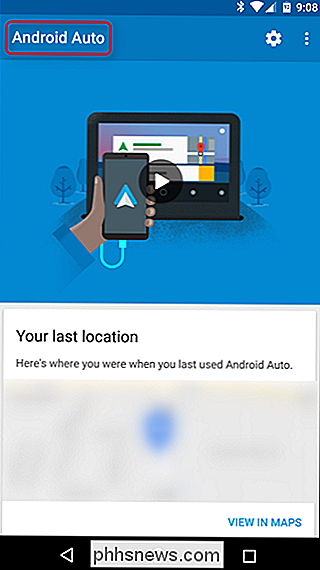
Uma vez que o menu Developer Settings esteja habilitado, entre no menu de três botões no canto superior direito e selecione “Developer Settings.”

Há algumas entradas interessantes encontradas aqui, mas a que mais nos interessa é "Compartilhar captura de tela agora". Vá em frente e toque nessa. provavelmente é óbvio, mas vou dizer assim mesmo: seu telefone precisa estar conectado a uma unidade principal do Android Auto antes que isso funcione.
Depois de tirar uma captura de tela, o compartilhamento diálogo irá aparecer imediatamente, e você pode enviá-lo onde quiser. Mas se você escolher não para compartilhá-lo, o tiro será salvo na raiz da pasta Imagens, para que você possa compartilhá-lo depois. Isso é bem legal. Por simplicidade, no entanto, apenas carrego para uma pasta de capturas de tela dedicada no Drive.
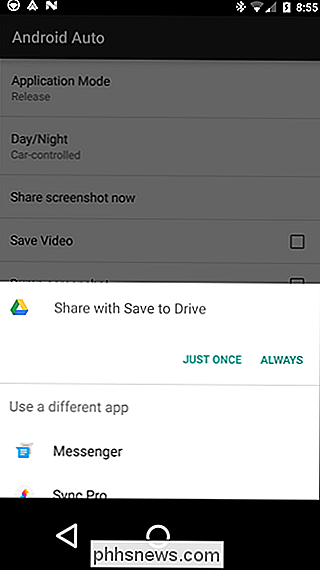
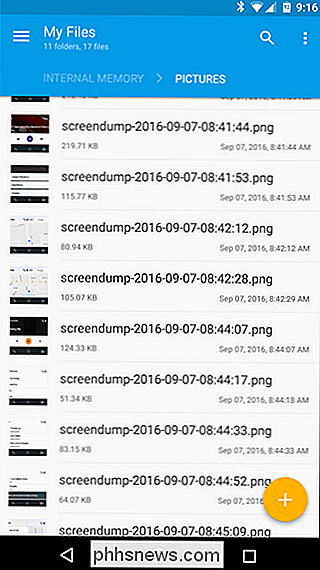
E isso é muito bonito. Claro, você deve nunca fazer isso enquanto estiver dirigindo - se houver algo importante na tela, pare e tire uma foto. Caso contrário, apenas deixe ir, cara. Não vale a pena.

Como usar o Assistente de voz do Alexa no Amazon Fire TV
Sem o conhecimento de muitos proprietários do Amazon Fire TV e do Fire TV Stick, você pode acessar facilmente o poderoso assistente de voz da Amazon, Fire TV device Este não é o seu controle de voz padrão, é muito mais. Quando foi lançado pela primeira vez, o Fire TV foi lançado com algum controle de voz básico integrado - você pode procurar por programas, filmes, aplicativos e outras mídias no ecossistema da Amazon.

Como alterar o tamanho e a cor do ponteiro do mouse no Windows
“Onde diabos está meu ponteiro do mouse?” Se você mesmo fez essa pergunta várias vezes, pode alterar o tamanho e a cor do ponteiro do mouse para facilitar a localização na tela. Você pode usar as Configurações do PC ou o Painel de Controle para alterar o tamanho ea cor do ponteiro do mouse, e mostraremos as duas formas.



